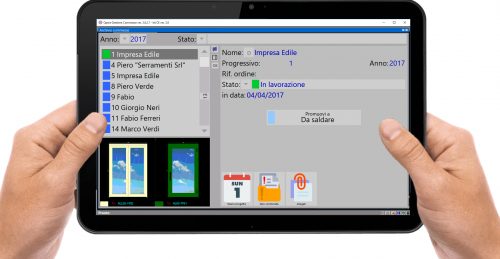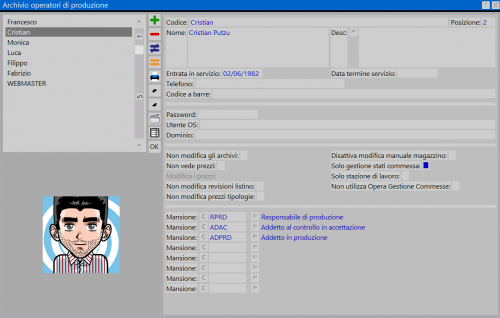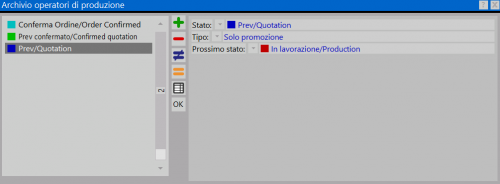Registro non conformità, Come gestire lo storico degli stati della Commessa
Da Opera Wiki.
(Differenze fra le revisioni)
| Riga 1: | Riga 1: | ||
| - | [[ | + | {{WIP}} |
| - | + | {{BR}} | |
| + | [[File:storicostaticommessa.png|thumb|500 px]] | ||
| + | __TOC__ | ||
| - | + | {{NB| Per gestire al meglio questa funzionalità, è necessario essere in possesso di uno o più pc per le diverse linee di produzione, dell'attivazione di una o più licenze di Opera Gestione Commessa e dello step [[Setup password|Gestione Permessi]].}} | |
| - | + | ||
| - | + | ||
{{BR}} | {{BR}} | ||
| - | |||
| - | |||
| + | L'attivazione di questa gestione consente all'operatore in officina di controllare lo stato dei lavori per le diverse linee di produzione e di registrarne i progressi. | ||
| + | |||
| + | == Impostazione dell'account dell'operatore == | ||
| + | [[File:Finestraarchiviooperatoridiproduzione2.png|thumb|500 px]] | ||
| - | + | *Selezionare l'utente per il quale dobbiamo attivare la gestione dello Storico degli stati commessa e attivare l'apposito campo. | |
| - | + | [[File:archiviooperatori.png|thumb|500 px]] | |
| - | * | + | *Aprire il quadro Archivio operatori di produzione attraverso il tasto [[File:tastostaticommessaoperatori.png]] |
| - | + | *Impostare il cambio degli stati come nell'immagine. | |
| - | *[[File: | + | *Registrare |
{{BR}} | {{BR}} | ||
| - | == | + | == Gestione della commessa == |
| - | + | [[File:finestrastoricostaticommessa.png|thumb|500 px]] | |
| - | + | ||
| - | + | ||
| - | + | ||
| - | + | ||
| - | + | ||
| - | + | ||
| - | + | ||
| - | + | ||
| - | + | ||
| - | + | ||
| - | + | ||
| - | + | ||
| - | + | ||
| - | + | ||
| - | + | Dopo aver effettuato la configurazione dell'account dell'operatore e il tipo di attività che svolgera in officina, il programma verrà aperto come nell'immagine di esempio. | |
| - | + | ||
| - | + | *Nella sezione laterale vengono mostrate le commesse in lavorazione | |
| - | [[ | + | *Al centro i dati della commessa e lo ''Stato'' . |
| + | *Il tasto [[File:promozione.png]] consente il cambio di Stato della commessa. | ||
| + | *Dopo aver selezionato il tasto precedente il programma visualizza un'uleriore tasto | ||
Versione delle 10:06, 22 apr 2020
Indice |
L'attivazione di questa gestione consente all'operatore in officina di controllare lo stato dei lavori per le diverse linee di produzione e di registrarne i progressi.
Impostazione dell'account dell'operatore
- Selezionare l'utente per il quale dobbiamo attivare la gestione dello Storico degli stati commessa e attivare l'apposito campo.
- Aprire il quadro Archivio operatori di produzione attraverso il tasto

- Impostare il cambio degli stati come nell'immagine.
- Registrare
Gestione della commessa
Dopo aver effettuato la configurazione dell'account dell'operatore e il tipo di attività che svolgera in officina, il programma verrà aperto come nell'immagine di esempio.